Tus amigos y familiares también pueden ver tu calendario en Outlook gracias a la función de compartir. Le mostraremos cómo otorgar acceso a otras personas a las citas.
El calendario integrado en Outlook es particularmente útil para controlar todas sus citas, así como sus correos electrónicos. Sus contactos también pueden beneficiarse de esta descripción general. Por ejemplo, los empleados de la misma organización pueden compartir un calendario en Outlook mediante el uso compartido. Pero también puede compartir fácilmente citas con personas ajenas a una empresa.
Los calendarios de Outlook vienen en dos versiones independientes. El calendario de una organización administrado con Microsoft Outlook y Office 365 a través de un servidor de Exchange, así como el calendario de Outlook en Outlook.com para cuentas de Microsoft.
Puede compartir calendarios en Outlook.com con otros usuarios de Microsoft directamente a través de la aplicación web en el navegador. Con la aplicación de Outlook, puede compartir un calendario con otras personas de la misma organización. En las siguientes instrucciones explicaremos el procedimiento para ambos tipos de calendarios.
-
Comparte el calendario de Outlook.com
Compartir calendario en vivo
-
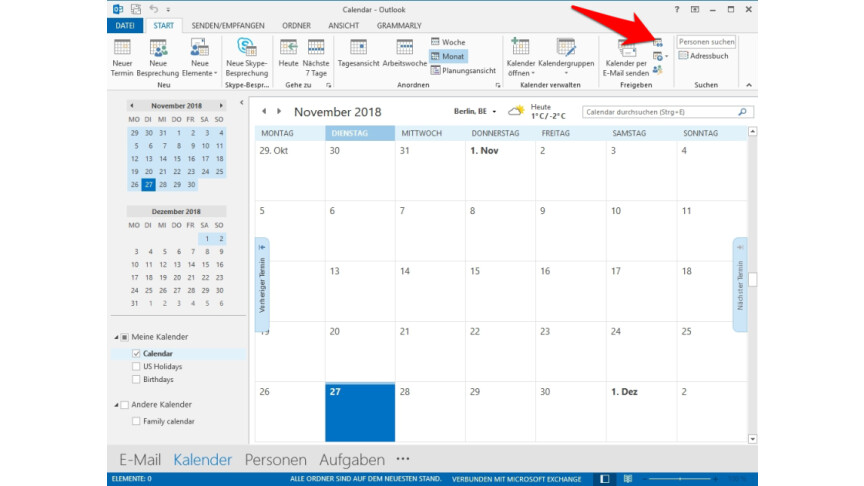
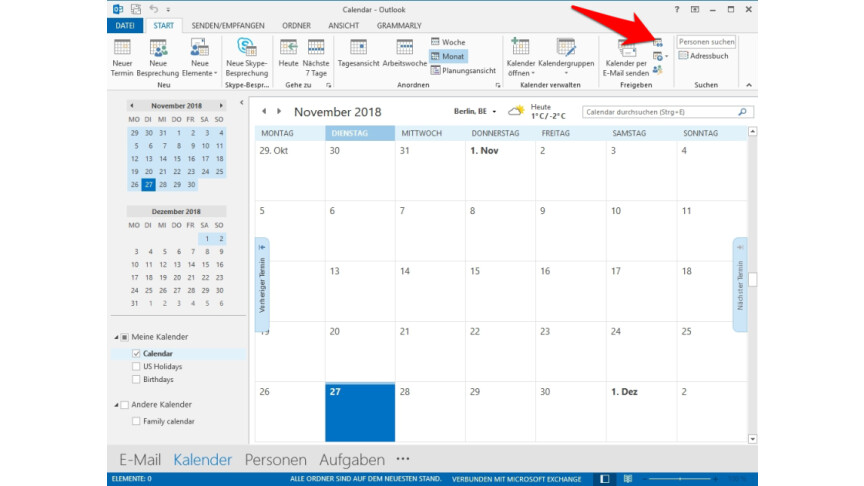 1
1Para compartir un calendario de Outlook dentro de su organización, haga clic en el icono con la flecha doble debajo de «Compartir» en la vista general del calendario.
-
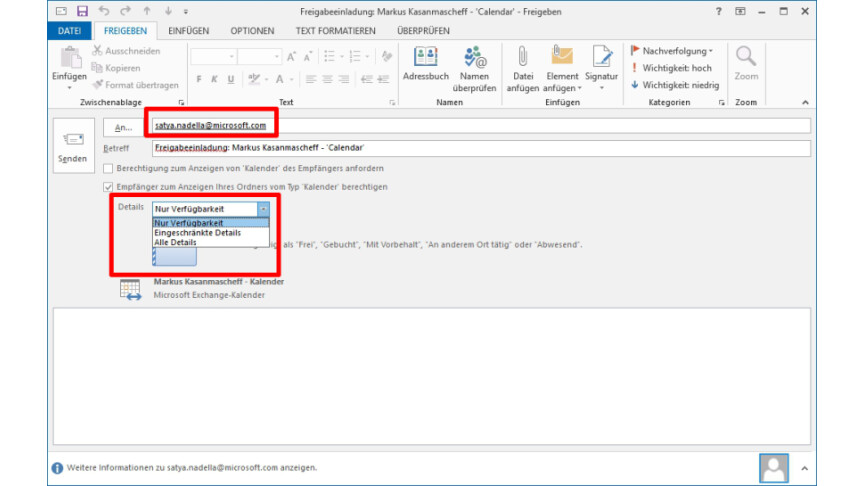
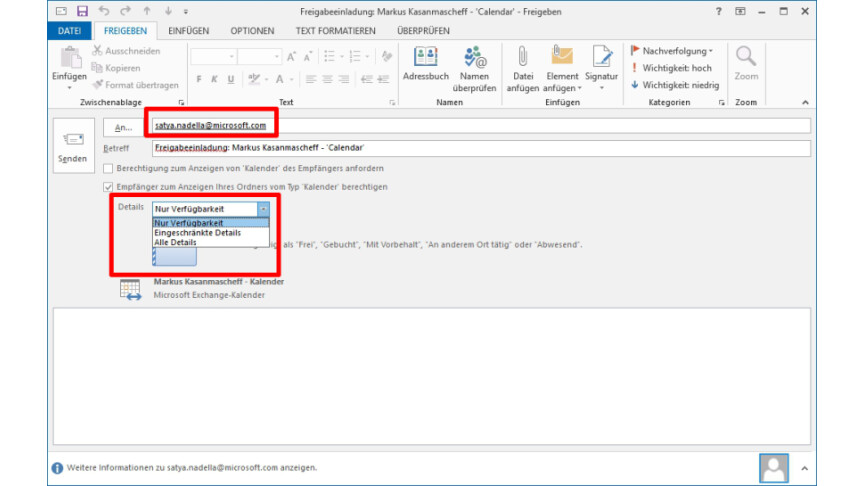 2
2En la ventana para compartir que aparece, ingrese la dirección de correo electrónico de su contacto y seleccione los detalles para compartir. Allí tiene la opción de mostrar solo su disponibilidad o liberar detalles limitados o todos para las citas. Después de hacer clic en «Enviar», el contacto recibe el comunicado y puede agregar el calendario publicado a su colección.
Si usa el calendario de Google además del calendario de Outlook, también puede sincronizarlos entre sí para obtener una mejor visión general. Puede averiguar cómo hacerlo en las instrucciones vinculadas.
No te pierdas nada con el RED-Boletin informativo
Todos los viernes: ¡El resumen más informativo y entretenido del mundo de la tecnología!
